Recupera i dati persi / cancellati di iPhone tra cui foto, contatti, video, file, registro delle chiamate e altri dati dalla tua scheda SD o dispositivo.
Come recuperare le foto cancellate da ZTE [2023 aggiornato]
 aggiornato da Boey Wong / 18 marzo 2021 09:15
aggiornato da Boey Wong / 18 marzo 2021 09:15Ho cancellato una cartella di foto dal mio telefono ZTE ZMAX, c'è un modo per recuperare queste immagini?
Gli smartphone Android svolgono un ruolo sempre più importante nella nostra vita moderna, specialmente dopo che Google ha creato un famoso sistema operativo per telefoni cellulari che viene eseguito in molte marche, tra cui ZTE, HTC, Sony, Huawei, LG, Motorola e altro ancora.
I telefoni e i tablet Android rendono la nostra vita molto più comoda.


Elenco delle guide
1. Recupera le foto ZTE da Google Drive
Per le persone che hanno l'abitudine di eseguire il backup di foto Android con Google Drive o altri strumenti di backup di Google come Foto Google, puoi farlo Ristrisci foto cancellate da Android backup con facilità.
Passo 1 Accedi al tuo account Google, utilizzato per il backup e il ripristino dei dati Android su computer o telefono cellulare.
Passo 2 Accedi alle foto che desideri recuperare dal file di backup.
Passo 3 Salvare le foto o altri dati che si desidera sul computer o sul telefono cellulare.

2. Recupera le foto ZTE dal computer
Alcune persone preferiscono salvare i dati nella cartella locale del computer per impedire la divulgazione dei dati. Quindi può anche essere una soluzione per gli utenti recuperare le foto di Android utilizzando il cavo USB.
Passo 1 Collega Android al computer tramite cavo USB e trova le foto che desideri nelle cartelle del computer. È possibile inserire il nome del file nella casella di ricerca per trovarli.
Passo 2 Dopodiché, puoi trascinare e rilasciare le foto che desideri tornare al telefono Android.
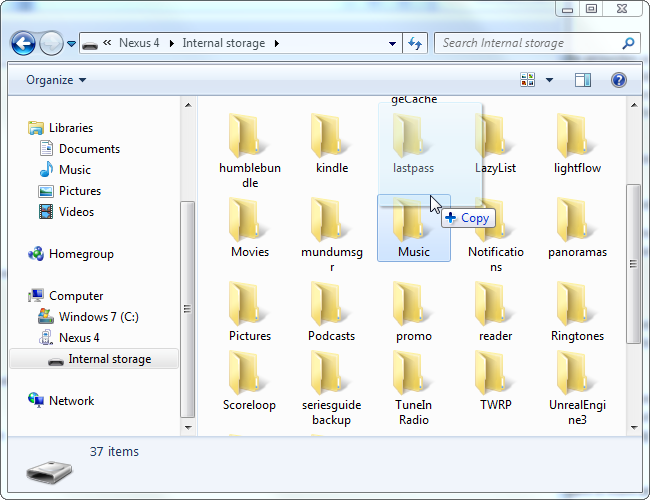
3. Recupera le foto ZTE da Google Drive
Ma ogni moneta ha due lati, inoltre ci mettono nei guai quando alcuni importanti file memorizzati nel dispositivo vengono persi. Ciò che rende le cose ancora peggiori, è che non abbiamo alcun backup per quei dati persi. Può essere un grosso problema per la maggior parte di noi, perché non è un compito facile recuperare i dati cancellati o persi dopo tutto.
Leggi come recuperare le foto cancellate da LG G4.
Questo è il motivo per cui scriviamo questo post. In questo post, ti mostreremo un modo semplice e sicuro per recuperare le foto da Android dispositivi. Non importa se li hai cancellati per errore, o li hai persi per altri motivi, come la formattazione involontaria, il ripristino dei dati di fabbrica o il crash del sistema, ecc., Sei in grado di ripristinarli in pochi click.
Con FoneLab per Android, recupererai i dati persi / cancellati di iPhone, tra cui foto, contatti, video, file, registro delle chiamate e altri dati dalla tua scheda SD o dispositivo.
- Recupera foto, video, contatti, WhatsApp e altri dati con facilità.
- Anteprima dei dati prima del recupero.
- Sono disponibili i dati del telefono Android e della scheda SD.
Funzionalità di recupero dati Android FoneLab
Uno strumento per il recupero della foto FoneLab Android Data Recovery può aiutarti a risolvere il problema di perdita di dati per te.
- Questo è un eccezionale programma di recupero che è in grado di recuperare le immagini ZTE perse senza perdita di dati.
- Supporta anche il recupero da altri telefoni e tablet Android come Samsung, Sony, Lenovo, Huawei, LG, Motorola, Google e molti altri.
- Con esso, puoi recuperare le foto di Android, video, contatti, registri delle chiamate, musica, SMS, allegati e documenti.
- Ora la versione gratuita di questo software è disponibile su PC e Mac.
Perché non capirlo e provare?
4. Come ripristinare le foto cancellate da ZTE con FoneLab
Passo 1 Scarica e installa il programma sul tuo PC o Mac con il link sopra indicato di conseguenza. Si aprirà automaticamente al termine. Collega il tuo telefono ZTE al computer con un cavo USB.

Passo 2 Assicurati che la modalità di debug USB sia abilitata sul tuo telefono. Se non l'hai mai abilitato prima e non sai come farlo, segui le istruzioni sullo schermo ed è abbastanza facile. Rubinetto OK per consentire il debug USB in seguito.
Passo 3 Sull'interfaccia del programma, avrai vari file tra cui scegliere per la scansione. Controlla i contenuti in base a cosa vuoi recuperare. Ad esempio, selezionare la casella prima Galleria ed Libreria di immagini se vuoi solo recuperare le foto perse. E poi clicca Avanti per andare avanti.

Passo 4 Questo passaggio richiede il root del telefono. In caso contrario, il programma installerà automaticamente un'app assistente per aiutarti a effettuare il root. Quindi tocca Consenti / Concessione / Autorizza quando la richiesta di autorizzazione appare sullo schermo. Clic Riprova quando nessuna risposta.

Passo 5 Anteprima e recupero dei file eliminati. Ora i dati recuperabili sono visualizzati a sinistra dai gruppi. Puoi cliccare Galleria ed Libreria di immagini per visualizzare gli elementi uno per uno e decidere quali sono necessari, fare clic su Recuperare per salvarli sul tuo computer.

Esatto, puoi recuperare le foto perse di Android con cinque semplici passaggi. Se hai questo software, non devi più preoccuparti di perdere dati. Ripristino della cronologia chat di WhatsApp per Android, foto, contatti, messaggi diventano un gioco da ragazzi.
